خطوات إنشاء مشروع جديد
- أنقر على أيقونة New Project.
- ثم أنقر على مجلد Java, ثم مجلد Java Application, ثم أنقر على الزر Next كما في الصورة التالية.
- الآن قم بوضع إسم للمشروع, ثم ضع إسم للكلاس الذي سيتم إنشاؤه بداخل المشروع, ثم إضغط Finish كما في الصورة التالية.
ملاحظة: هنا قمنا بتسمية المشروع و الكلاس الذي بداخلهTestمع الإشارة إلى أنه يمكنك وضع أي إسم تريد.
إنتبه: لا يمكنك إنشاء مشروعين عندهم نفس الإسم و إن فعلت ذلك سيظهر لك أن هناك مشكلة.
- قم بمسح جميع التعليقات الموجودة في ملف الجافا بتأني و إنتبه جيداً لكي لا تمسح كودات الجافا.
ملاحظة: كل شيء موضوع بين/*   */أو يوجد قبله//هو مجرد تعليق.
التعليق هو ملاحظة يكتبها المبرمج فوق الكود و هذه الملاحظة لا تؤثر إطلاقاً على الكود, لذلك قم بمسح جميع التعليقات عند إنشاء أي مشروع جديد لأنك لست بحاجة إليهم.
- بعد مسح جميع التعليقات سيكون شكل الكلاس هكذا.
- في الأخير إضغط على أيقونة الحفظ لتحفظ جميع التعديلات التي قمت بإجرائها.
خطوات تشغيل المشروع
- في الدروس اللاحقة عندما تنتهي من كتابة أي برنامج, إضغط على أيقونة الحفظ ثم أيقونة التشغيل لكي يقوم بتشغيل البرنامج الذي قمت بكتابته.
- عندما تقوم بتشغيل البرنامج ستظهر نافذة جديدة في أسفل الشاشة و تظهر فيها نتيجة تشغيل الكود الذي قمت بكتابته, و كم ترى أنه لا يظهر لك أي شيئ, لأنك لم تكتب أي كود بعد.

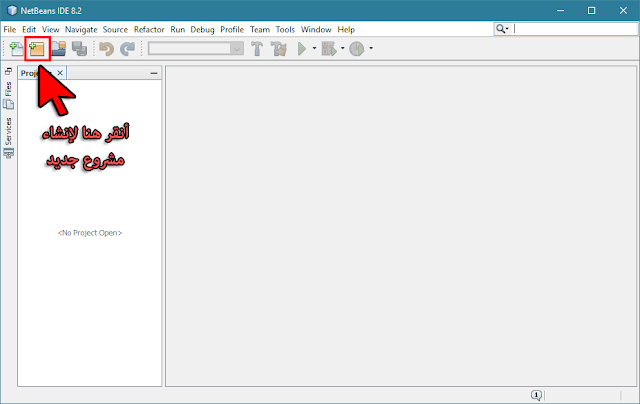

















ليست هناك تعليقات:
إرسال تعليق
ملحوظة: يمكن لأعضاء المدونة فقط إرسال تعليق.